Flycam
10 mẹo sử dụng SmartCapture với Mavic Air
SmartCapture là một chế độ đặc biệt của Mavic Air giúp bạn có thể điều khiển flycam bằng tay và chụp ảnh hoặc quay video theo cách bạn muốn. Chế độ này được thiết kế tương đối đơn giản, ngay cả những người mới sử dụng flycam cũng có thể thực hiện.
Vào chế độ SmartCapture
Đặt flycam trên bề mặt bằng phẳng, bật nguồn và bật SmartCapture trong DJI GO 4 hoặc nhấn hai lần nút chức năng. Đèn LED phía trước sẽ chuyển sang màu vàng đồng nhất, lúc này flycam sẽ kêu bíp hai lần.

Khởi động bằng cử chỉ
Đứng ở khoảng cách từ 2 đến 3m trước flycam, nâng cao lòng bàn tay của bạn trong khoảng 2 giây và đợi PalmControl được kích hoạt. Khi PalmControl đã được kích hoạt thành công, các đèn LED phía trước sẽ từ từ nhấp nháy màu xanh lục, sau đó flycam sẽ cất cánh và di chuyển tại chỗ.
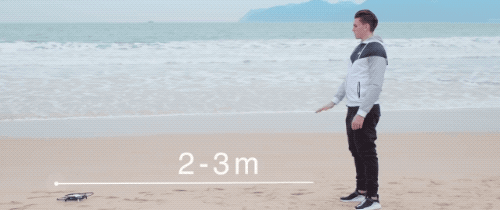

PalmControl
Đứng ở khoảng cách 2m trước flycam và hướng lòng bàn tay về phía máy ảnh trong 2 giây để kích hoạt PalmControl. Đèn LED phía trước sẽ nhấp nháy màu xanh lục cho biết PalmControl đã được kích hoạt. Sau đó, bạn có thể điều khiển flycam bằng lòng bàn tay.
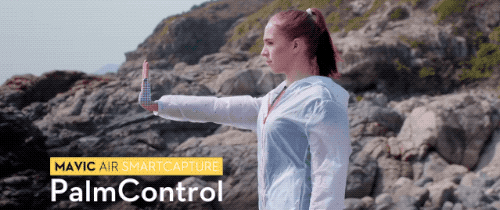
Khoảng cách điều khiển
Bạn đứng trước flycam, nâng cao và mở rộng cánh tay của bạn và giữ hai lòng bàn tay gần nhau. Đèn LED phía trước sẽ nhấp nháy màu xanh lục từ từ. Đưa tay ra xa là flycam sẽ bay ra xa bạn với khoảng cách tối đã là 6m. Khi bạn di chuyển hai tay lại gần nhau, flycam sẽ bay về phía bạn với khoảng cách 2m.


Follow
Hạ tay xuống phía dưới để kích hoạt chế độ theo dõi trên flycam. Sau khi bật theo dõi, đèn LED phía trước sẽ chuyển sang màu xanh lục đồng nhất. Với tính năng Follow, bạn có thể điều chỉnh vị trí và khoảng cách của máy bay bằng lòng bàn tay.

Selfie
Khi bạn đứng ở khoảng cách 7m trước flycam và thực hiện động tác V bằng một tay, hành động này sẽ được nhận dạng và bộ đếm ngược 3 giây sẽ bắt đầu. Với hai giây đầu, đèn LED phía trước sẽ nhấp nháy màu đỏ từ từ, sau đó với một giây còn lại, đèn LED sẽ bắt đầu nhấp nháy màu đỏ nhanh chóng. Đèn LED phía trước sẽ tắt khi chụp ảnh.


Selfie nhóm
Khi thực hiện nhiều cử chỉ V cùng một lúc, Group Selfie sẽ được kích hoạt. Mavic Air sẽ chụp ảnh tại vị trí hiện tại. Sau đó, flycam sẽ bay lên đến điểm cách nhóm của bạn 5m và chụp ảnh ở góc 30 °. Tiếp đến, nó sẽ bay đến một điểm cách nhóm 7m và chụp thêm một ảnh ở góc 15 °. Cuối cùng, flycam sẽ bay trở lại vị trí ban đầu.


Quay video
Khi bạn đứng ở khoảng cách 7m trước Mavic Air và thực hiện cử chỉ khung hình bằng các ngón tay thì flycam sẽ nhận dạng điều này và sẽ bắt đầu ghi. Trong quá trình ghi, các đèn LED phía trước sẽ tắt. Sau 5 giây, việc thực hiện lại cử chỉ khung hình sẽ báo hiệu cho flycam dừng quay.

Chuyển người điều khiển
Với SmartCapture, người điều khiển Mavic Air có thể được chuyển đổi bất kỳ lúc nào. Muốn thực hiện điều này thì bạn chỉ cần hạ tay xuống đất và người muốn điều khiển flycam giơ lòng bàn tay lên trước flycam. Để biết flycam đã trong tầm kiểm soát của mình hay chưa thì bạn có thể dựa vào đèn LED phía trước với tín hiệu nhấp nháy màu xanh lục.
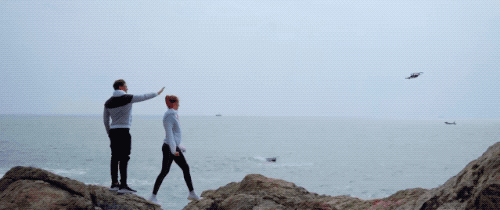
GestureLand
Để hạ cánh Mavic Air, bạn hãy di chuyển lòng bàn tay xuống từ từ để máy bay hạ xuống độ cao tối thiểu. Tiếp tục ra lệnh để flycam hạ xuống thêm 3 giây nữa. Sau đó, nó sẽ tự động hạ cánh và động cơ sẽ dừng lại. Lúc này, đèn LED phía trước sẽ chuyển sang màu vàng và flycam sẽ chờ hướng dẫn thêm.

Trên đây là các cách sử dụng SmartCapture với Mavic Air, bạn còn chờ gì mà không thử và chia sẻ cho mọi người cùng xem những bức ảnh tuyệt đẹp được tạo ra bởi flycam này.
Tìm hiểu thêm về các flycam chính hãng DJI tại DJI – Việt Nam.


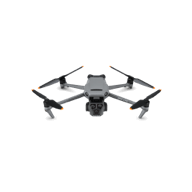

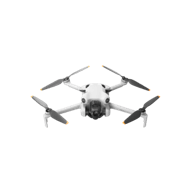




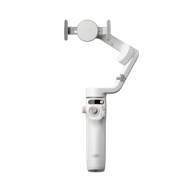
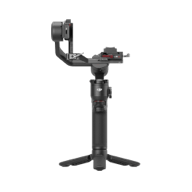


Bài viết liên quan: